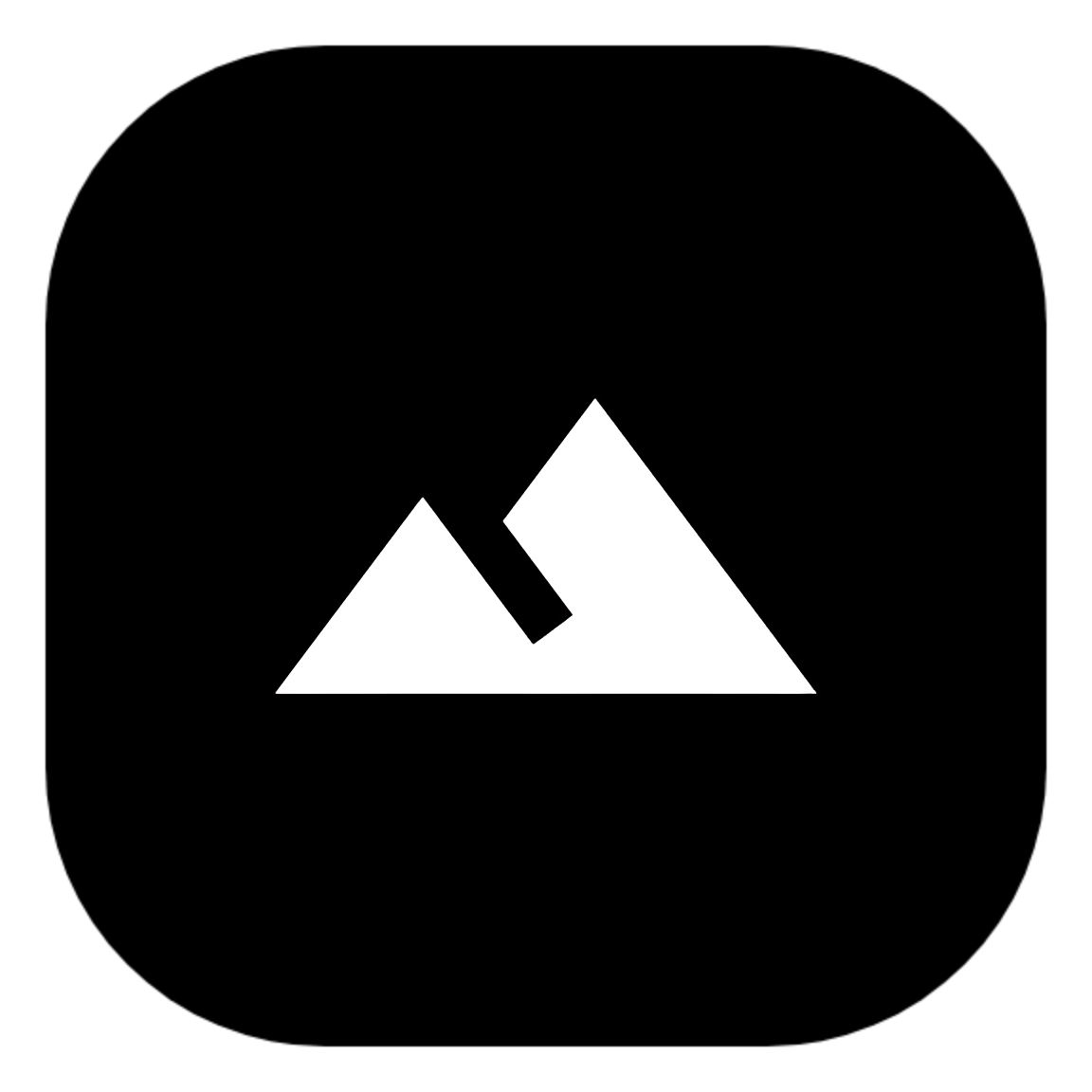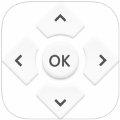向日葵远程控制如何禁用
2025-04-05 12:43:03来源:nipaoa编辑:佚名
向日葵远程控制软件是一款获得微软认证的远程控制工具,以其界面友好、简单易用、安全可靠的特点受到用户的广泛欢迎。然而,在某些情况下,用户可能需要禁止向日葵的某些功能,以增强设备的安全性或避免不必要的干扰。本文将详细介绍如何禁止向日葵远程控制软件的特定功能,包括禁止文件传输、禁止对方操作键鼠以及禁用开机启动。
一、禁止文件传输
禁止文件传输是保护本地计算机数据安全的重要措施。以下是具体步骤:
1. 在电脑桌面上找到“向日葵”远程控制软件图标,双击运行。
2. 进入向日葵主界面后,点击右上角的三横线图标,再点击“设置”选项。
3. 在弹出的设置页面中,点击上方的“安全”选项。
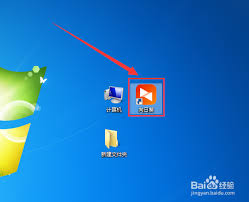
4. 在安全设置页面的下方,找到“隐私设置”部分,并勾选“识别码远控本机时,禁止通过剪贴板/拖拽与本机传输文件”选项。
完成以上步骤后,当其他用户通过向日葵远程控制您的计算机时,将无法再通过剪贴板或拖拽方式传输文件。
二、禁止对方操作键鼠
在某些情况下,您可能不希望远程用户控制您的键盘和鼠标。以下是禁止对方操作键鼠的具体步骤:
1. 打开向日葵软件,进入主界面。
2. 点击“远程协助”选项,进入远程操作界面。
3. 在远程操作界面中,找到并点击“更多”选项。
4. 在弹出的更多选项中,点击“禁止对方操作键鼠”按钮。
完成以上操作后,远程用户将无法再控制您的键盘和鼠标。
三、禁用开机启动
如果您不希望向日葵远程控制软件在每次开机时自动运行,可以按照以下步骤禁用开机启动:
1. 双击桌面向日葵图标,打开软件。
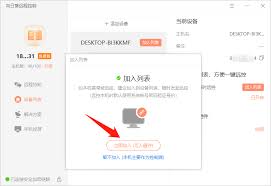
2. 点击右上角的三横线图标,在弹出的列表中选择“设置”。
3. 在设置界面中,找到并点击“常规”选项。
4. 在常规设置页面的下方,找到“开机启动”选项,并取消其前方的勾选。
完成以上步骤后,向日葵远程控制软件将不会在每次开机时自动运行,需要时您可以手动启动软件。
通过以上介绍,您可以轻松禁止向日葵远程控制软件的特定功能,从而增强设备的安全性或避免不必要的干扰。向日葵远程控制软件虽然功能强大,但合理使用其设置选项,可以更好地保护您的隐私和数据安全。